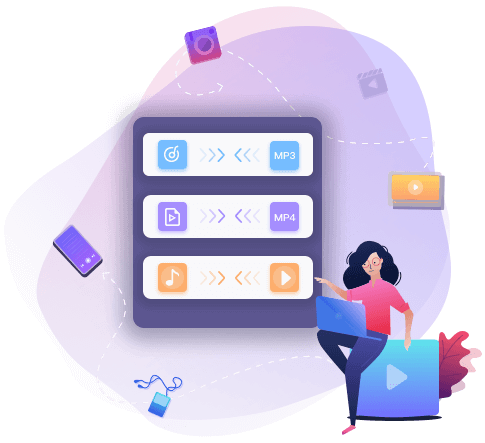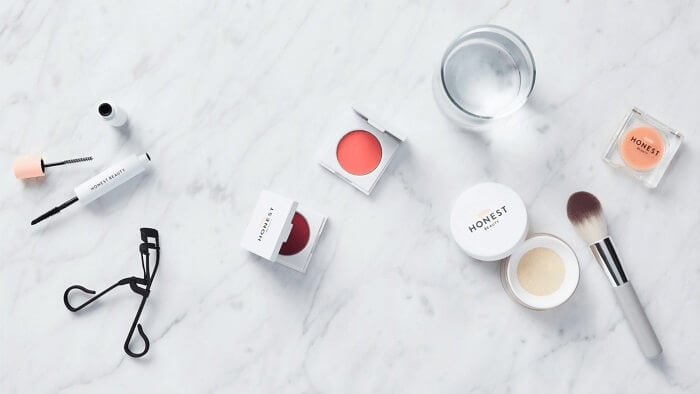GRÁTIS | Como Converter Vídeo para Áudio no Windows 10/Mac/iPhone/Online
Leonardo atualizou em 22/11/2024 para Dicas para Conversor de Vídeo | Mais Artigos
Às vezes, você deseja converter vídeo em áudio e manter o arquivo de áudio como MP3 ou outros formatos. Não é difícil extrair o áudio do vídeo , desde que você use as ferramentas certas. Nesta página, discutiremos como converter vídeo em áudio no Windows, Mac e iPhone com diferentes abordagens.
Como converter vídeo para áudio no Windows 10 PC de maneiras gratuitas
Para ajudá-lo a converter vídeo em áudio com facilidade e rapidez gratuitamente, mostraremos como trabalhar com o EaseUS Video Converter e outros aplicativos. Verifique as etapas detalhadas.
1. Use o EaseUS Video Converter para converter vídeo em áudio
É sabido que muitos conversores de arquivos não suportam a conversão de arquivos de vídeo em áudio. Se você está encontrando um aplicativo competente, o EaseUS Video Converter é o software que você nunca pode perder. Este software suporta mais de 1000 formatos de vídeo e áudio, desde os populares até os pouco frequentes, e é capaz de converter entre quaisquer dois desses formatos. Em outras palavras, o EaseUS Video Converter pode converter vídeo em áudio, áudio em vídeo, vídeo em vídeo e áudio em áudio.
Vale a pena notar que o arquivo de áudio de saída pode soar tão bem quanto no vídeo de origem, para que você não se preocupe com qualquer perda de qualidade. Outras configurações também são ajustáveis. Por exemplo, você pode personalizar a taxa de bits, taxa de quadros, codificador e canal do arquivo de saída. O EaseUS Video Converter também oferece algumas ferramentas integradas para facilitar o processamento de seus arquivos.
Características principais:
- Melhor conversor de áudio gratuito para iniciantes
- Converta vídeos para arquivos de áudio sem qualquer perda
- Trabalhe 30 vezes mais rápido do que muitos conversores
- Oferecer a você uma fusão de áudio, um extrator de áudio e um media player
- Suporte para converter um lote de arquivos de uma só vez
Ferramentas mais úteis estão disponíveis para converter vídeo em áudio. Clique no botão para baixá-lo e experimente.
Etapas para converter vídeos em áudio com o EaseUS Video Converter:
Passo 1. Inicie este software no seu PC, selecione a opção "Audio Extractor" na barra lateral esquerda e clique em "Escolher arquivos" para importar seus arquivos de vídeo de destino.
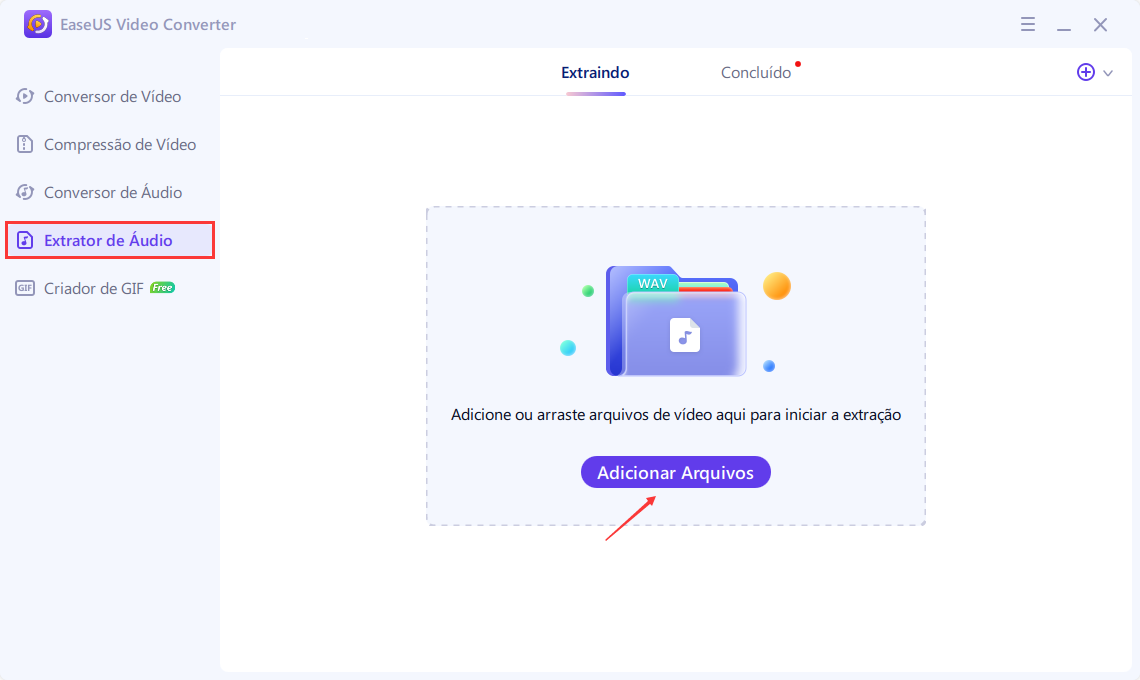
Passo 2. Uma vez importado, clique no ícone de engrenagem para selecionar o formato de áudio de saída desejado.
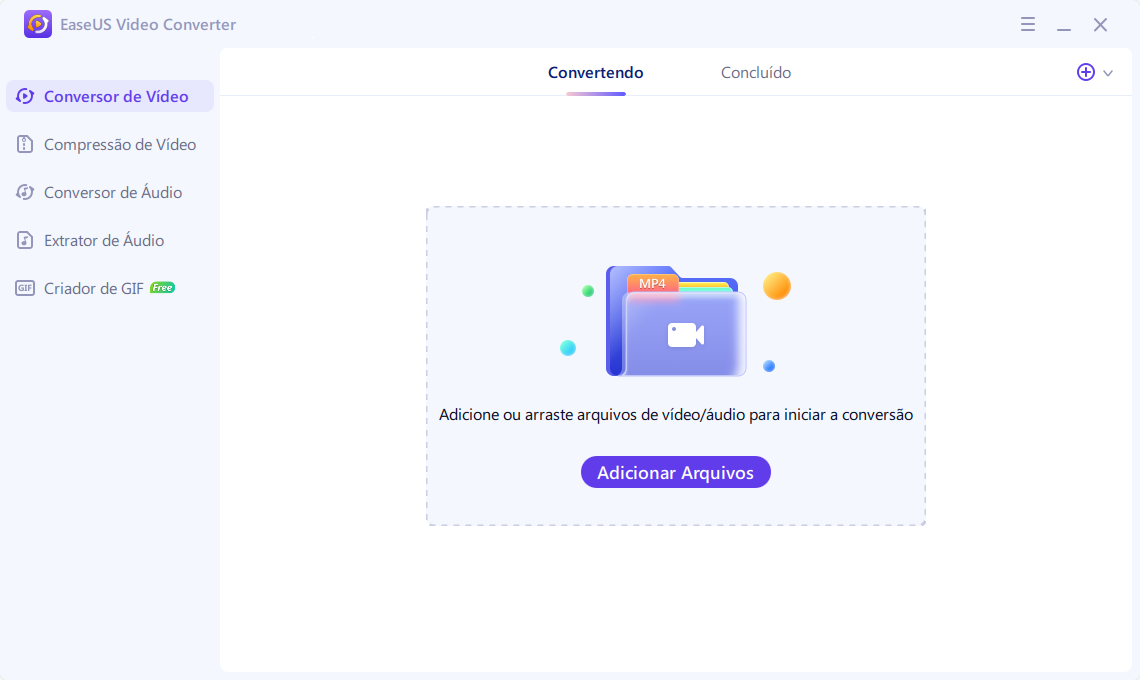
Além disso, você pode clicar no ícone "Editar" para alterar alguns parâmetros para seus arquivos de música de saída, incluindo canal, taxa de amostragem, taxa de bits, etc.
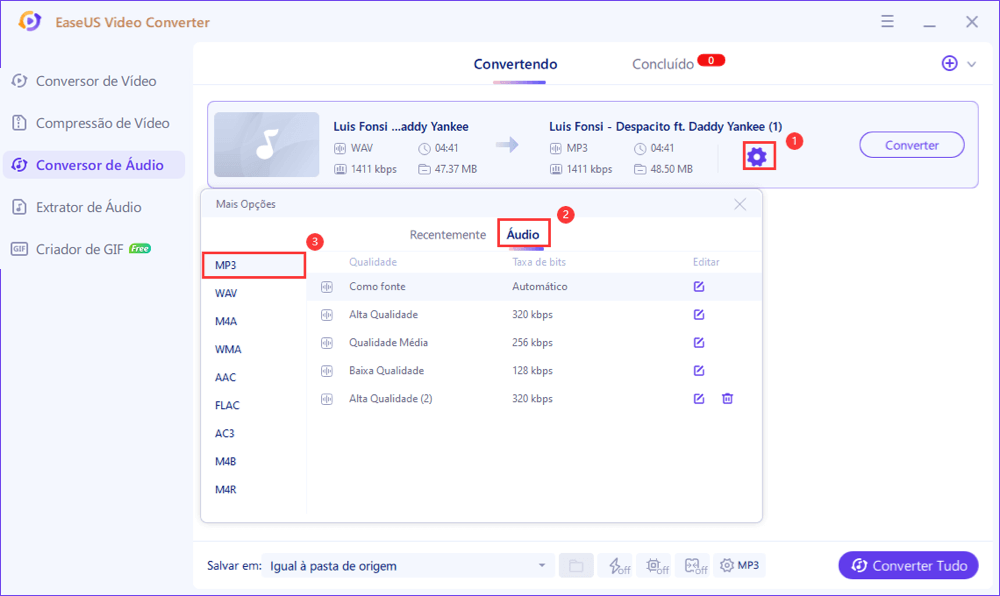
Etapa 3. (Opcional) Se desejar alterar o local para salvar os arquivos de saída, clique na seta para baixo para escolher uma nova pasta na parte inferior. Além disso, você pode ativar a conversão de alta velocidade e os recursos de aceleração de GPU aqui, se necessário.
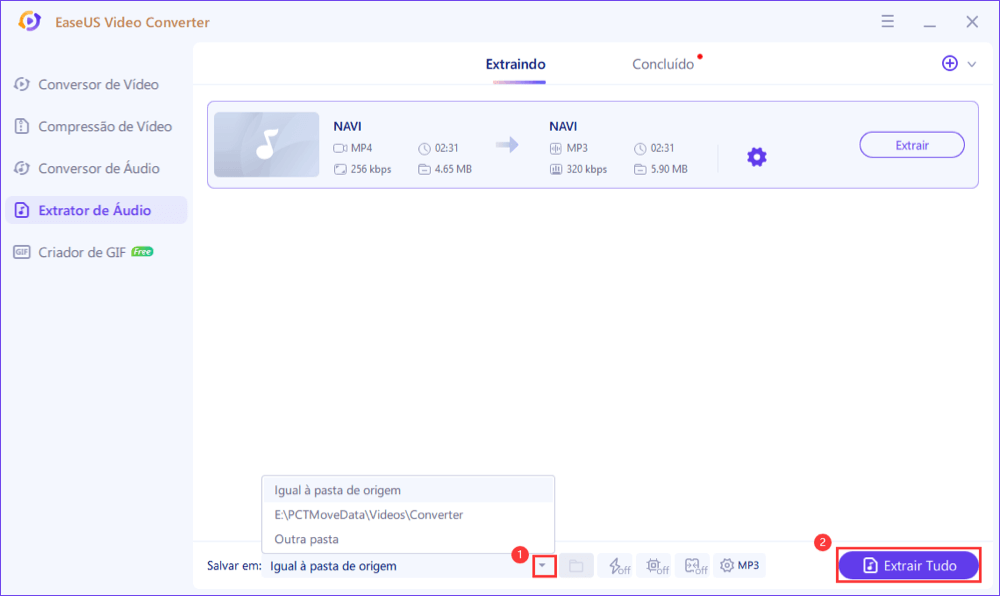
Passo 4. Por fim, clique em "Extrair tudo" para iniciar a conversão. Uma vez feito, você pode encontrar os arquivos convertidos na guia "Concluído".
2. Use o VLC para converter vídeo MP3
O VLC é um media player gratuito disponível para várias plataformas, incluindo Windows, macOS, Linux, Android e iOS. Não é apenas um media player, mas também um ótimo editor de vídeo e áudio.
Ele permite que você importe e converta vídeo em áudio em vários tipos, incluindo WMA, AAC, AIF, MP3 e muito mais em seu computador. Além do mais, também é bom na gravação de vídeo. Você pode usá-lo como um software de captura de vídeo de tela gratuito com recursos de gravação de tela integrados.
Guia passo a passo para manter o áudio (música) dos arquivos de vídeo usando o VLC Media Player:
Passo 1. Inicie o VLC Media Player, clique em "Mídia" > " Converter /Salvar".
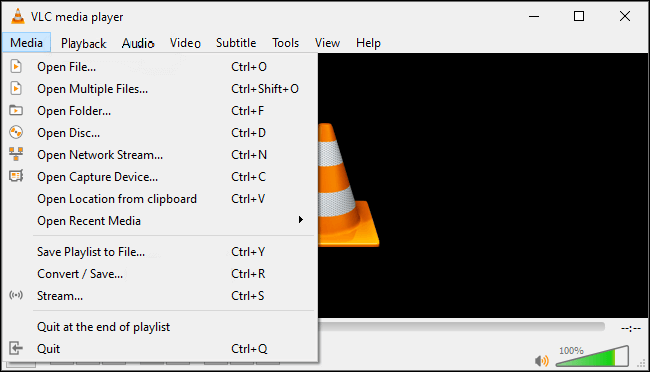
Passo 2. Clique em "Adicionar" e navegue para abrir seu arquivo de vídeo .
Passo 3. Clique em " Converter /Salvar". Em Configurações, em Perfil, escolha "Áudio - MP3". Clique em "Procurar" para escolher um destino para salvar o arquivo de áudio convertido.
Passo 4. Clique em "Iniciar" para iniciar o processo de conversão.
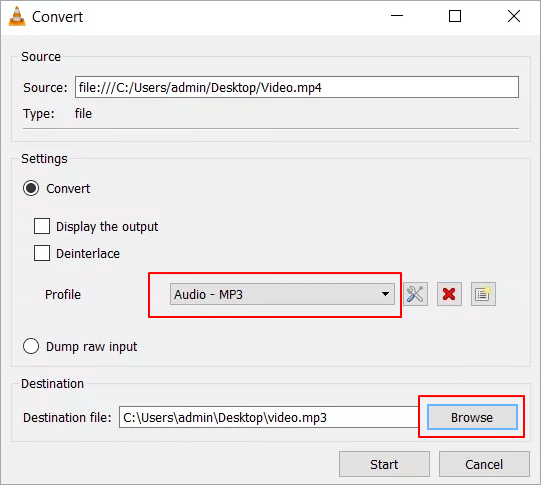
3. Use o Audacity para transformar vídeo em áudio gratuitamente
O Audacity é um software popular, gratuito, de código aberto e acessível para usuários que desejam lidar com arquivos de áudio no Windows, macOS, Linux e outros sistemas operacionais do tipo Unix. Ele atende às necessidades versáteis de engenharia de áudio. Por exemplo, ele extrai áudio de vídeo, converte um vídeo em um arquivo de áudio, fornece muitos efeitos, incluindo graves, agudos, distorção, remoção de ruído, além de ferramentas de análise como localizador de batidas, localizador de silêncio, som localizador e muito mais.
O Audacity suporta quase todos os formatos de arquivo de áudio existentes, como MP3, WAV, AIFF, PCM, OGG Vorbis, FLAC, AC3, AMR, WMA, MP4 e muito mais.
Etapa 1. Baixe e instale o Audacity. Abra o arquivo de vídeo clicando em "Arquivo" > "Abrir". Se você vir uma mensagem dizendo que 'O Audacity não pode abrir este tipo de arquivo', baixe o FFmpeg para o Audacity.
Etapa 2. Vá em “Arquivo” e clique em “Exportar”. Escolha o formato de arquivo para salvar o áudio e clique em “Salvar”.
Etapa 3. Localize e clique em "Editar" > "Preferências" > "Bibliotecas" e marque "Permitir carregamento sob demanda em segundo plano". Em seguida, a ferramenta começará a converter vídeo em áudio.
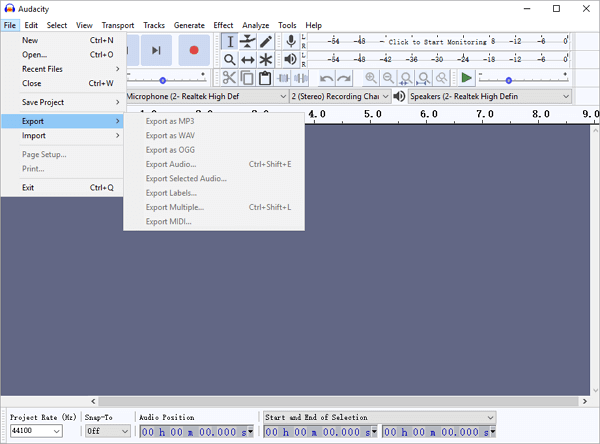
Como converter vídeo para áudio no Mac com QuickTime
QuickTime é um reprodutor de mídia integrado ao Mac que pode reproduzir e editar vários formatos de vídeo digital, imagens, som, imagens panorâmicas e interatividade. Você pode usar o QuickTime Player para gravar a tela com áudio no Mac , capturar videoclipes, editar vídeos, como recortar, copiar e colar, adicionar uma nova trilha sonora, adicionar anotações, girar seu vídeo e muito mais.
Agora, siga as etapas abaixo para usar o QuickTime para converter vídeo em áudio sem esforço.
Etapa 1. Abra o QuickTime Player.
Etapa 2. Clique em "Arquivo" > "Abrir arquivo" para importar o vídeo de destino do qual deseja extrair o áudio.
Etapa 3. Vá para "Arquivo" novamente e encontre "Exportar" no menu pop-out. Escolha "Somente áudio". Nomeie seu arquivo, escolha sua localização e clique em “Salvar”.
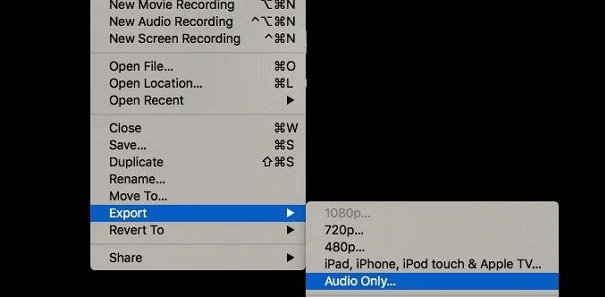
Como converter vídeo para áudio online grátis
Se você não quiser baixar o software de conversão de vídeo para áudio da área de trabalho, existem algumas ferramentas on-line que você pode experimentar. A seguinte ferramenta de conversão de arquivos online tem uma boa classificação nos resultados de pesquisa do Google.
Uma das desvantagens desta ferramenta de conversão online é que o processo de conversão é lento. Se o seu arquivo de vídeo for grande, talvez seja necessário esperar um pouco. Se você não quiser esperar muito e converter arquivos de vídeo rapidamente, recomendamos que você experimente o EaseUS Video Editor.
Etapa 1. Escolha o arquivo de vídeo que deseja converter.
Etapa 2. Selecione MP3 como formato de saída. Você também pode escolher outros tipos de áudio, incluindo aac, ac3, flac, ogg e wav.
Etapa 3. Clique em "Converter" para converter vídeo em arquivo de áudio. Quando o processo terminar, clique em Download para armazenar o arquivo localmente.
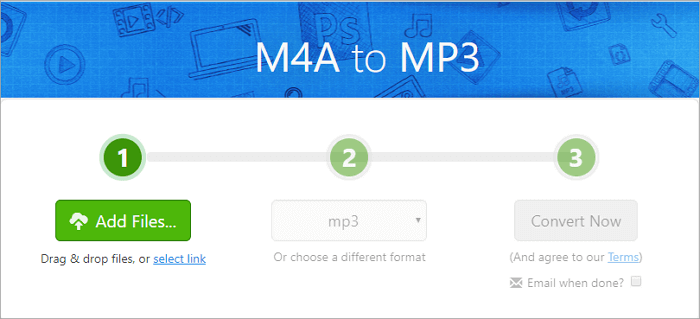
Como converter vídeo para áudio no iPhone e Android
Não existe uma ferramenta padrão no iPhone que seja útil para converter vídeo em áudio. Mas existem muitos vídeos confiáveis para conversores de áudio da App Store ou do Google Play para ajudá-lo a fazer isso. Você pode selecionar um dos seguintes aplicativos para converter vídeo para MP3.
Para iPhone:
- Leitor de música de vídeo para MP3 ( https://apps.apple.com/us/app/video-to-mp3-audio-converter/id1284702929 )
- Conversor de áudio ( https://apps.apple.com/us/app/the-audio-converter/id889643660 )
- Conversor de mídia - Vídeo para MP3 ( https://apps.apple.com/us/app/media-converter-video-to-mp3/id1294207675 )
Para Android:
- Conversor de vídeo para MP3 ( https://play.google.com/store/apps/details?id=mp3videoconverter.videotomp3converter.audioconverter&hl=en_US )
- MP4 para MP3 - Converter vídeo em áudio ( https://play.google.com/store/apps/details?id=mega.video.converter&hl=en )
- Conversor de vídeo MP3 ( https://play.google.com/store/apps/details?id=com.springwalk.mediaconverter&hl=en_US )
Conclusão
Esta página apresenta várias soluções para converter vídeo em áudio em dispositivos Windows, Mac, iOS e Android.
Para converter vídeo em áudio gratuitamente no PC com Windows, a melhor maneira é aplicar o EaseUS Video Converter para converter formatos de arquivo em apenas alguns cliques. Além da opção de conversão, outras funções também estão disponíveis para você, seja você um usuário iniciante ou profissional. Baixe e tente de qualquer maneira. Não vai te decepcionar.
Mais perguntas frequentes sobre conversão de vídeo para áudio
As três perguntas a seguir são mais relevantes sobre como converter vídeo em áudio. Confira as respostas e encontre o que precisa.
1. Como converter mp4 para mp3?
Se você está procurando métodos gratuitos para converter MP4 para MP3 , confira o tutorial. Você saberá como executar um conversor de MP4 para MP3 com o EaseUS Video Editor, Windows Media Player, VLC Media Player, iTunes e ferramentas online.
2. Como converter wav para mp3?
A maneira mais simples de converter WAV para MP3 é usar um conversor de áudio online, como o Online Audio Converter, o conversor WAV para MP3 ou outras ferramentas confiáveis. Se você precisa de uma ferramenta de conversão de áudio e software de edição de áudio, o EaseUS Video Editor é uma ótima opção.
3. Como converter vídeo para mp3?
Para converter vídeo para MP3, você pode usar o caminho neste artigo. As maneiras de transformar vídeo em MP3 em diferentes plataformas operacionais são diferentes. Para converter vídeo para MP3 no Windows 10, você pode usar o EaseUS Video Editor, VLC e Audacity.